海外出行如何解决wifi问题?有哪些解决方案?
63
2025-05-18
在现代网络环境中,网关作为连接不同网络段的关键设备,其连接WiFi的能力对于保证网络通信的顺畅至关重要。本文旨在为初学者提供一个清晰、详细的网关连接WiFi的步骤指南,并且对在连接过程中可能遇到的问题进行解答,确保您能顺利完成设置。
1.准备工作
在开始连接WiFi之前,您需要确保网关已经正确安装,并且拥有可访问的管理界面。通常需要以下准备:
网关设备
一台已连接到网关的计算机或智能设备
网关的默认IP地址、用户名和密码
2.登录网关管理界面
打开网络浏览器,在地址栏输入网关的默认IP地址。在弹出的登录窗口中输入用户名和密码,然后点击登录按钮。
3.定位到无线设置
登录管理界面后,根据界面上的指示找到“无线设置”或类似选项。这通常位于设置或高级设置的类别下。
4.配置无线网络
在“无线设置”页面中,您可以设置网络的SSID(即WiFi名称)、安全类型和密码。设置完毕后,记得保存您的更改。
5.更新并重启网关
配置完成后,通常需要更新网关设置并重启设备,以使新的WiFi设置生效。
6.连接到WiFi
在其他设备上,搜索可用的无线网络,找到您刚才设置的SSID,并输入正确的密码连接。
7.测试网络连接
连接成功后,通过浏览器访问一些网站,或尝试进行其他网络活动,确保网络连接稳定可靠。

问题一:无法登录网关管理界面
可能原因:密码输入错误或管理界面IP地址不正确。
解决方法:确认输入的用户名、密码无误,并核对网关IP地址。如果依然无法登录,可以尝试重置网关设备到出厂设置,然后重新尝试登录。
问题二:网关管理界面无法找到无线设置选项
可能原因:网关型号较旧或固件不支持无线设置功能。
解决方法:查阅网关用户手册,确认设备是否支持无线功能。如果支持,尝试更新网关固件到最新版本。
问题三:设备无法连接到WiFi
可能原因:密码错误、WiFi信号太弱或设备不兼容。
解决方法:检查并重新输入WiFi密码,确保设备在WiFi信号覆盖范围内。检查设备的WiFi功能是否正常工作。
问题四:连接后网速慢或不稳定
可能原因:信道干扰或设备与网关距离太远。
解决方法:进入网关管理界面,调整无线信道到干扰较少的频段。同时,可以尝试将网关放置在家中较为中心的位置,以改善信号覆盖。
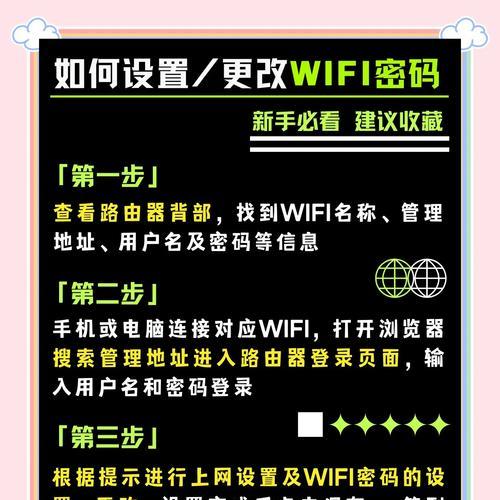
问题五:忘记网关的管理界面密码
解决方法:联系网关制造商获取恢复密码的方法,或参考用户手册中关于密码恢复的指南。
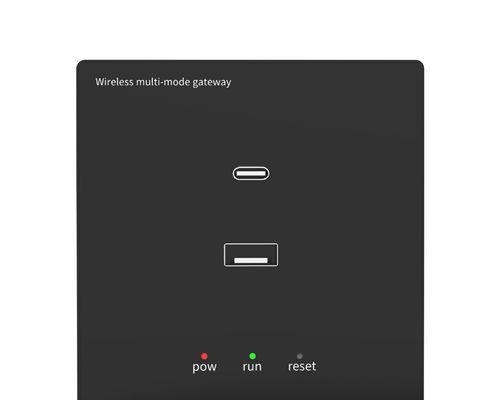
通过以上步骤和常见问题解答,您应该能够顺利完成网关连接WiFi的操作,并有效解决可能出现的问题。如果您在操作过程中遇到任何疑问,不妨回顾本文内容,或查找更专业的技术支持。随着网络技术的不断发展,保持对设备功能的了解和更新是非常有必要的。希望本文能为您提供帮助,使您在享受快速稳定网络的同时,也能够更加自信地处理网络相关的问题。
版权声明:本文内容由互联网用户自发贡献,该文观点仅代表作者本人。本站仅提供信息存储空间服务,不拥有所有权,不承担相关法律责任。如发现本站有涉嫌抄袭侵权/违法违规的内容, 请发送邮件至 3561739510@qq.com 举报,一经查实,本站将立刻删除。